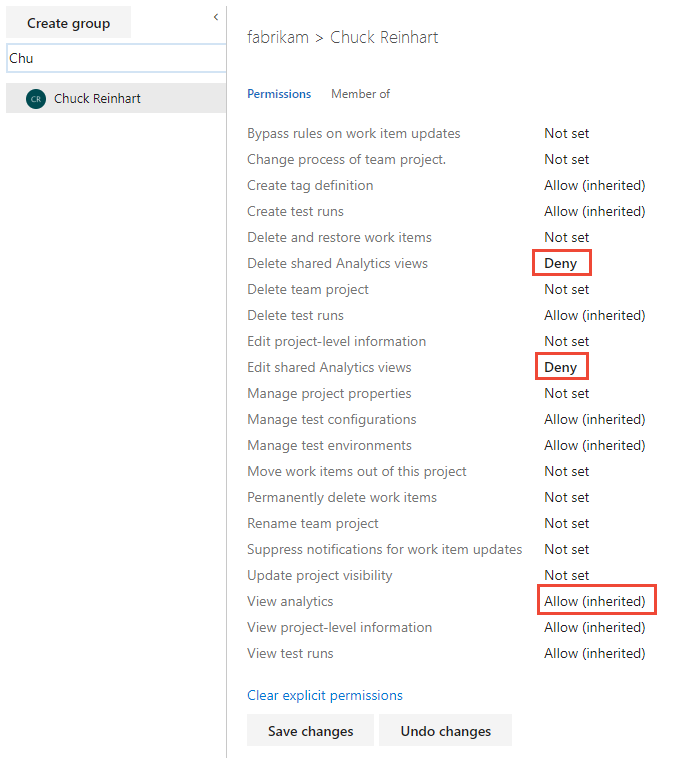Establecimiento de permisos para acceder a las vistas de Analytics y Analytics
Azure DevOps Services | Azure DevOps Server 2022 | Azure DevOps Server 2019
Para usar Power BI para Azure DevOps o para ejercer una consulta de OData para Analytics, se le debe conceder el permiso Ver análisis . De forma predeterminada, el permiso Ver análisis se establece para todos los colaboradores con acceso básico. Los usuarios a los que se concede acceso a las partes interesadas no tienen permisos para ver ni editar vistas de Análisis.
Para editar una vista de Analytics o conectarse a una vista de Análisis en Power BI, debe tener permisos para esa vista.
Si solo va a agregar un widget de Análisis a un panel o ver un widget de Análisis agregado a un panel, no se requieren permisos especiales.
Nota:
Analytics no admite la seguridad en el nivel de ruta de acceso del área. Por lo tanto, si un usuario tiene acceso a un proyecto y puede informar sobre ese proyecto, pero no tiene acceso a elementos de trabajo en áreas específicas de ese proyecto, puede ver los datos a través de Analytics. Por lo tanto, para proteger los datos, el procedimiento recomendado es no permitir la creación de informes en Analytics para ningún usuario que no tenga acceso a todos los datos de un proyecto.
Requisitos previos
- Para cambiar los permisos en el nivel de proyecto, debe ser miembro de los grupos Administradores de proyectos o Administradores de colecciones de proyectos.
Para obtener más información sobre cómo trabajar con permisos, consulte Introducción a los permisos, el acceso y los grupos de seguridad.
Establecimiento de permisos
Conceda o restrinja permisos a un usuario estableciendo uno o varios permisos para que Analytics permita o deniegue a través de la página Permisos del proyecto. De forma predeterminada, a todos los miembros del grupo Colaboradores se les concede acceso para editar y eliminar vistas de Análisis compartidas y ver los datos de Analytics.
Nota:
Para habilitar la nueva interfaz de usuario para la página Configuración de permisos de proyecto, consulte Habilitar características en versión preliminar.
Abra el portal web y elija el proyecto en el que desea agregar usuarios o grupos. Para elegir otro proyecto, consulte Cambiar proyecto, repositorio y equipo.
Elija Configuración del proyecto y, a continuación, Permisos.
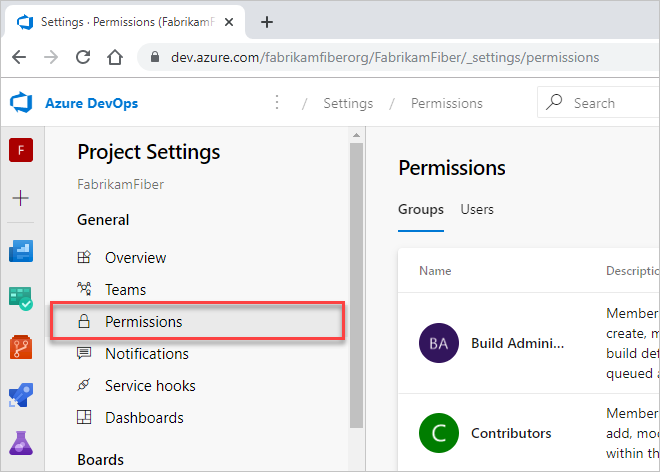
Elija la persona o grupo para el que desea modificar los permisos y, a continuación, cambie su asignación de permisos.
Por ejemplo, aquí establecemos los permisos para Chuck Reinhart. La configuración deniega el permiso para eliminar o modificar vistas de Analytics compartidas, pero permite el acceso a los datos de Analytics.
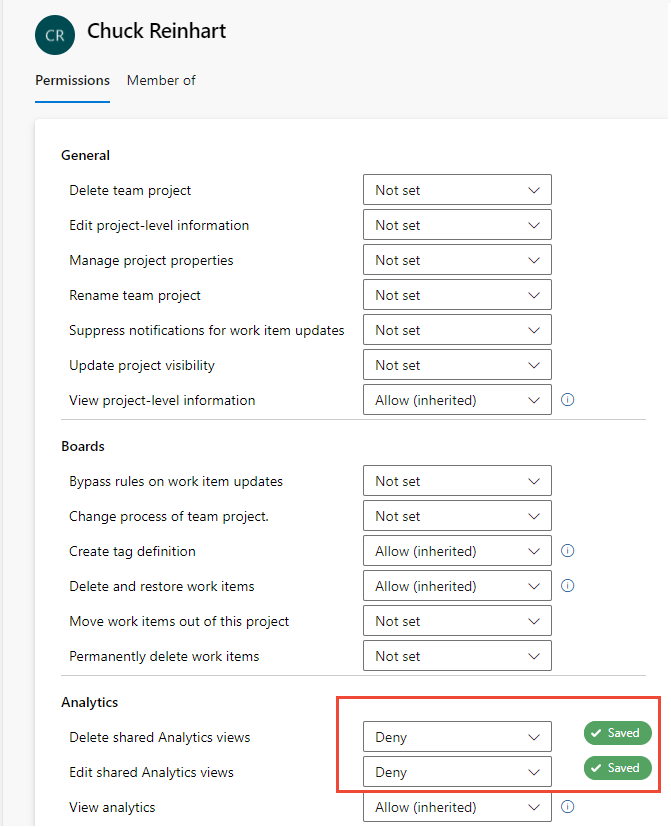
Desplácese fuera de la página de permisos cuando haya terminado. Los cambios realizados se guardan automáticamente.
Elija la pestaña Página actual para obtener información sobre cómo agregar un usuario a un proyecto. La característica de vista previa de la página Configuración de permisos del proyecto solo está disponible para Azure DevOps Services en este momento.
Administración de permisos para una vista compartida
Todos los miembros del grupo Colaboradores del proyecto pueden usar vistas compartidas en Power BI. En el caso de las vistas compartidas que cree, puede administrar los permisos de los usuarios y grupos para crear, eliminar o ver una vista compartida específica.
Para cambiar los permisos de una vista compartida, abra Vistas de Analytics y elija Todo. Para más información, consulte Creación de una vista de Análisis.
Elija el
 icono Más acciones y, a continuación, elija Seguridad.
icono Más acciones y, a continuación, elija Seguridad.Cambie los permisos para que el miembro o grupo del equipo no pueda editar ni eliminar la vista.
Agregue un usuario o grupo al que quiera conceder permisos o restringir el acceso.
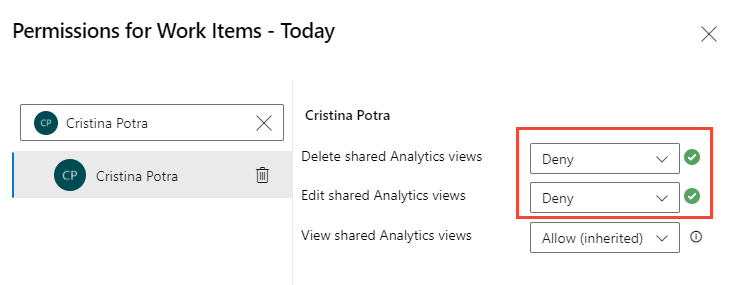
Cierre el cuadro de diálogo cuando haya terminado. Los cambios se guardan automáticamente.
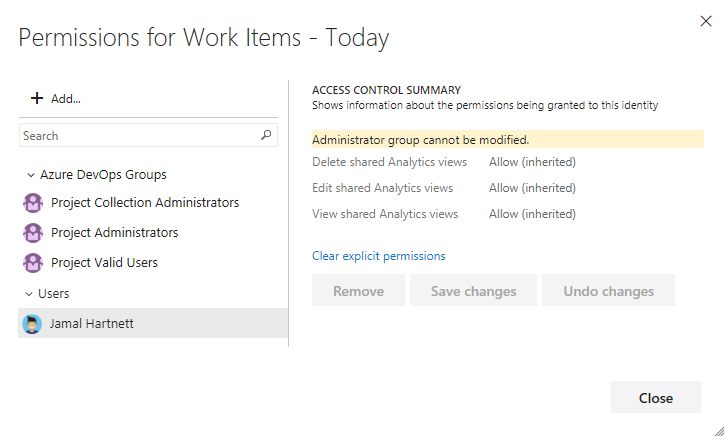
Elija Guardar cambios cuando haya terminado.
Respuesta denegada de acceso
Analytics está diseñado para proporcionar datos exactos, no datos recortados por la configuración de seguridad.
Por ejemplo, tome el siguiente escenario:
- El proyecto A tiene 200 elementos de trabajo
- El proyecto B tiene 100 elementos de trabajo
Si un usuario con acceso a ambos proyectos emite una consulta que indica "dame la suma de todos los elementos de trabajo del proyecto A y el proyecto B", el resultado será 300 que sea el esperado. Ahora, supongamos que otro usuario solo tiene acceso a Project B realiza la misma consulta. Es posible que espere que la consulta devuelva 100. Sin embargo, Analytics no devolverá un resultado en absoluto en este último caso. En su lugar, devolverá un error de "Acceso denegado al proyecto". Lo hace porque no pudo devolver todo el conjunto de datos, por lo que no devuelve nada en absoluto.
Este comportamiento es diferente del comportamiento proporcionado por el editor de consultas del elemento de trabajo actual, que devolvería todos los elementos de trabajo del Proyecto B, pero nada de Project A sin informarle de que faltan datos.
Debido a este escenario, el enfoque recomendado para consultar Analytics es proporcionar siempre un filtro de nivel de proyecto en lugar de usar una consulta global. Para obtener información sobre cómo proporcionar un filtro de nivel de proyecto, consulte Análisis de WIT.